
Fraps бол хамгийн түгээмэл видео бичлэгийн хөтөлбөрүүдийн нэг юм. Тоглоомын видео бичлэгийг бүрт оролцоогүй хүмүүс бүр ихэнхдээ энэ тухай сонсдог. Хөтөлбөрийг анх удаа ашигладаг хүмүүс заримдаа түүний ажлыг тэр даруй шийдвэрлэх боломжгүй байдаг. Гэсэн хэдий ч энд юу ч төвөгтэй биш юм.
Фраптай видео бичлэг хийх
Нэгдүгээрт, Фрап нь видео бичлэг дээр бичигдсэн олон параметрүүдийг санах нь чухал юм. Тиймээс, хамгийн анхны үйлдэл нь түүний тохиргоо юм.
Хичээл: Видеог бичлэг хийхэд Froap хэрхэн тохируулах вэ
Тохиргоог хийж дууссаны дараа та Frains-г нугалж, тоглоомыг ажиллуулж болно. Эхлүүлсний дараа та бичлэг хийж эхлэхийг хүссэн үедээ "Халуун товчийг дарна уу" (стандарт F9). Хэрэв бүх зүйл зөв бол FPS үзүүлэлт улаан болно.
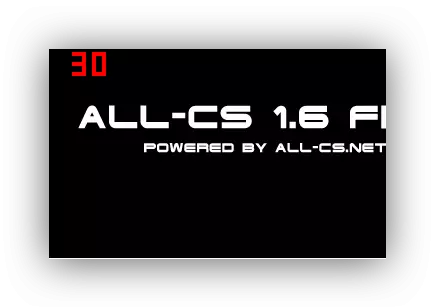
Оролтын төгсгөлд томилогдсон товчийг дахин дарна уу. Бичлэг дууссан нь секундэд шар өнгийн хүрээний тоон үзүүлэлтийг бэлгэднэ.

Үүний дараа үр дүнг "Үзэх" хэсэгт "харах" хэсэгт дарж үзэж болно.

Бичлэг хийх үед хэрэглэгчид тодорхой асуудал тулгарах болно.
Асуудал 1: Frobs нь зөвхөн 30 секунд видео бичдэг
Хамгийн түгээмэл асуудлын нэг. Та эндээс олж болно:Дэлгэрэнгүй унших: Хөдөлгүүр дэх бичлэгийн хязгаарлалтыг хэрхэн арилгах вэ
Асуудал 2: Видео бичлэг нь видеог тэмдэглээгүй байна
Энэ асуудлыг шийдвэрлэх шалтгаан нь зарим талаараа хөтөлбөрийн аль алинд нь болон PC-ийн ажилдаа тулгарч буй асуудлаас үүдэлтэй байж болно. Хэрэв асуудлууд нь програмын тохиргоог дуудаж, хэрэв энэ нь нийтлэлийн эхэн дээр дарахад шийдлийг олох боломжтой бөгөөд хэрэв асуудал нь хэрэглэгчийн компьютертэй холбоотой бол энэ шийдэл энд байна:
Дэлгэрэнгүй унших: PC дээр дуу чимээтэй асуудлыг хэрхэн шийдвэрлэх вэ
Тиймээс хэрэглэгч тусгай бэрхшээлтэй тулгарахгүйгээр Fross-тэй ямар ч видео бичлэг хийх боломжтой болно.
